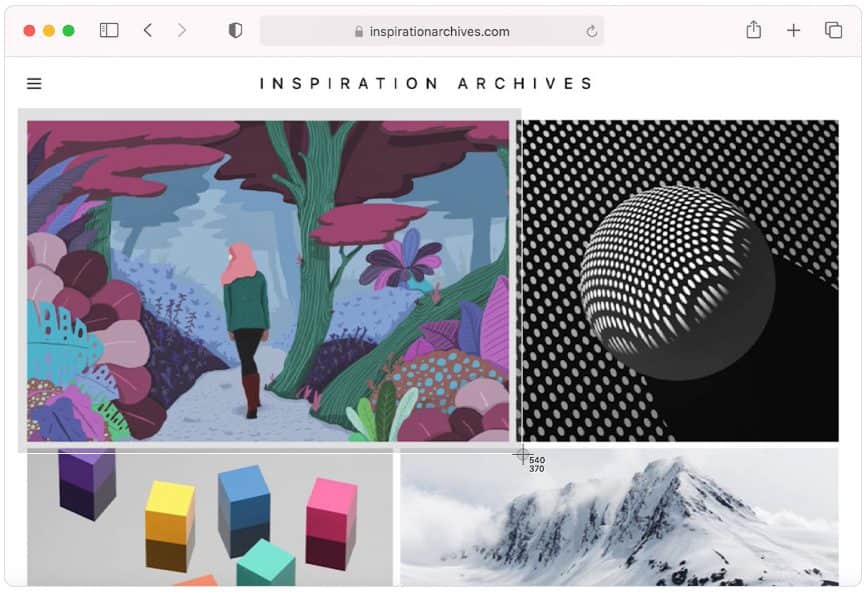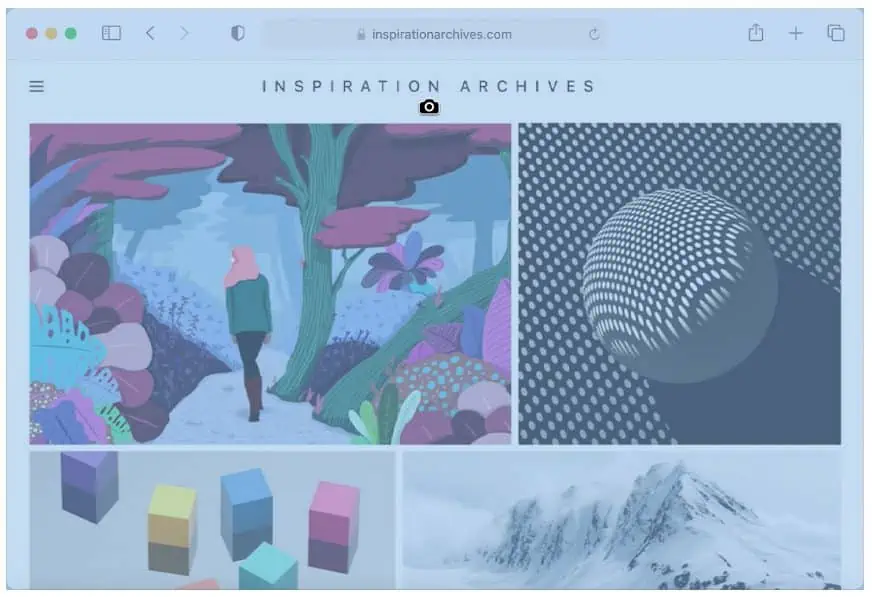Tre modi per acquisire schermate utilizzando il tuo Mac
3 minuto. leggere
Edizione del
Leggi la nostra pagina informativa per scoprire come puoi aiutare MSPoweruser a sostenere il team editoriale Per saperne di più

Gli screenshot sono una delle funzioni più importanti che i nostri computer possono offrirci, soprattutto quando devi catturare qualcosa di importante in un attimo. Abbiamo già discusso di come puoi farlo nel tuo Finestre 10 e 11 OS e ci sono molti modi in cui puoi farlo, dall'uso delle scorciatoie da tastiera all'esecuzione del tuo strumento di cattura o Snip & Sketch. Fare la suddetta funzione per i possessori di Mac, tuttavia, è diverso. Detto questo, ecco come puoi fare a screenshot se sei un nuovo Apple Proprietario di Mac.
Fare uno screenshot dell'intero schermo su un Mac
- Per iniziare, tieni premuti contemporaneamente i tasti Maiusc, Comando e 3.
- Premendo i tasti otterrai una miniatura che apparirà nell'angolo dello schermo. Puoi ignorarlo per consentire al Mac di salvare automaticamente l'immagine (e la miniatura scomparirà) o fare clic per modificare lo screenshot.
Fare uno screenshot solo di una parte dello schermo
- Tieni premuti contemporaneamente i tasti Maiusc, Comando e 4 e attendi il messaggio del mirino.
- Trascina il mirino per scegliere l'area specifica che necessita di uno screenshot. Puoi tenere premuta la barra spaziatrice mentre trascini per spostare la selezione. Per eseguire lo screenshot, rilascia il pulsante del mouse o del trackpad. Se invece vuoi cancellare lo screenshot usando il mirino, premi il tasto Esc (Esc).
- Una miniatura apparirà nell'angolo dello schermo dopo un processo di screenshot riuscito. Puoi ignorarlo e attendere che il Mac lo salvi automaticamente o fare clic su di esso per modificarlo.
Fare uno screenshot di una finestra o di un menu
- Apri il menu o la finestra che necessita di uno screenshot.
- Tieni premuti contemporaneamente i tasti Maiusc, Comando, Barra spaziatrice e 4 e attendi che il puntatore diventi l'icona di una fotocamera. Premere il tasto Esc (Esc) se si desidera annullare lo screenshot.
- Usa il stanza icona per fare clic sulla finestra o sul menu che si desidera acquisire.
- Tieni premuto il tasto Opzione mentre fai clic se desideri escludere l'ombra della finestra dallo screenshot.
- Vedrai una miniatura nell'angolo dello schermo. Puoi fare clic su di esso per modificare lo screenshot o ignorarlo e attendere che venga salvato sul tuo tavolo.
Lo screenshot che ottieni dai diversi processi sopra menzionati verrà salvato con un particolare formato del nome di "Screenshot [data] alle [ora].png". In macOS Mojave o versioni successive, puoi utilizzare l'app Screenshot per impostare un timer e scegliere dove salvare gli screenshot. Tieni premuti contemporaneamente i tasti Maiusc, Comando e 5 per aprire l'app e apportare le modifiche. Gli utenti hanno anche la possibilità di trascinare semplicemente la miniatura in una cartella o in un documento.